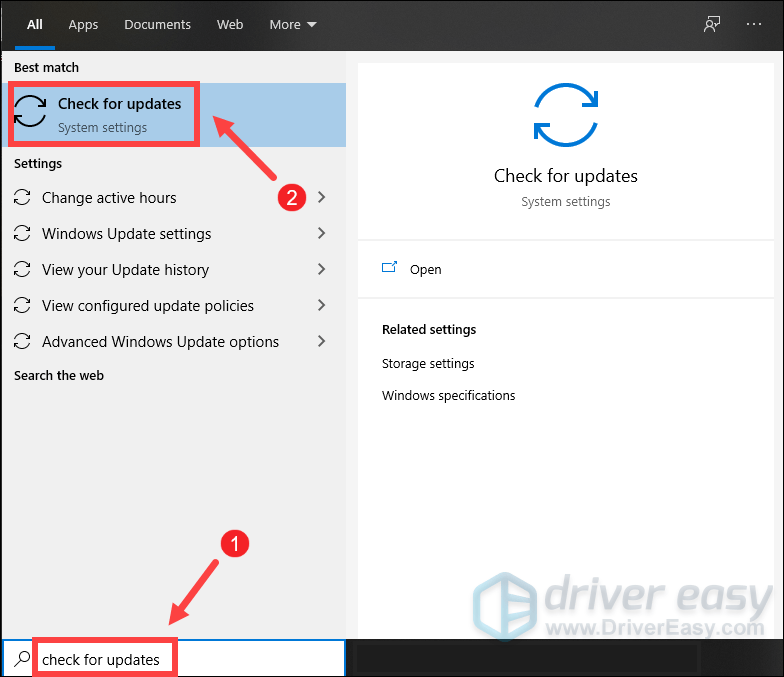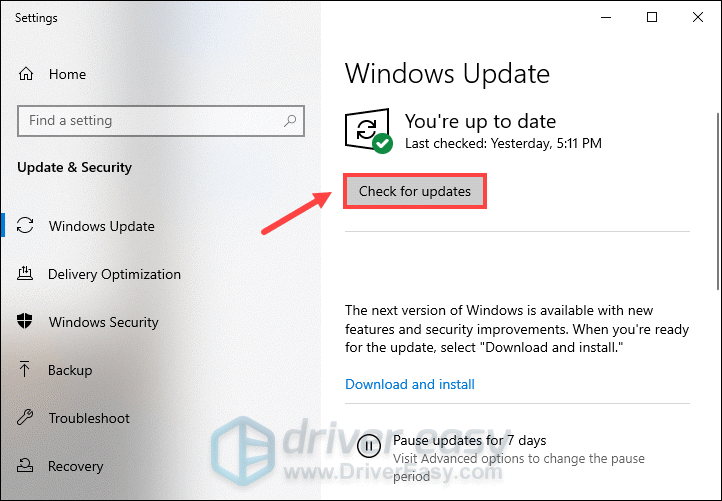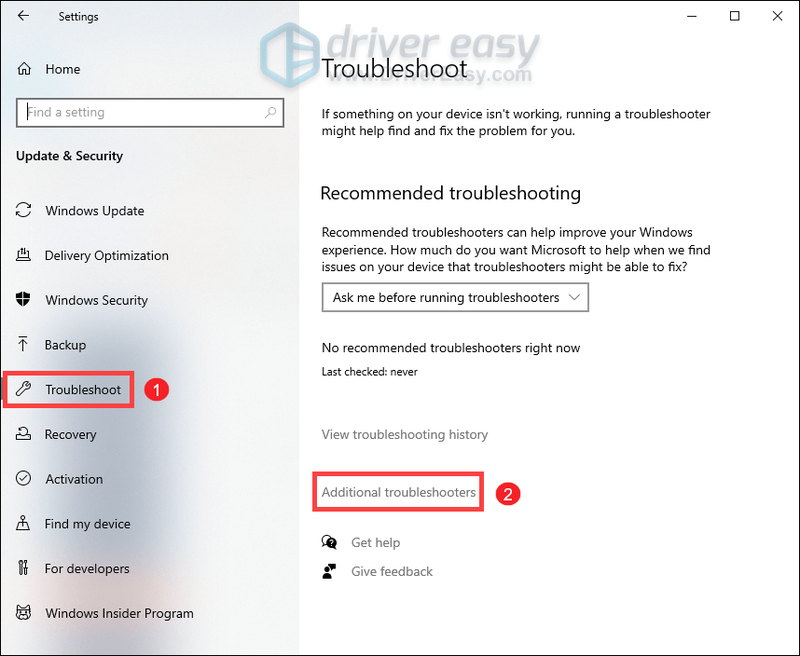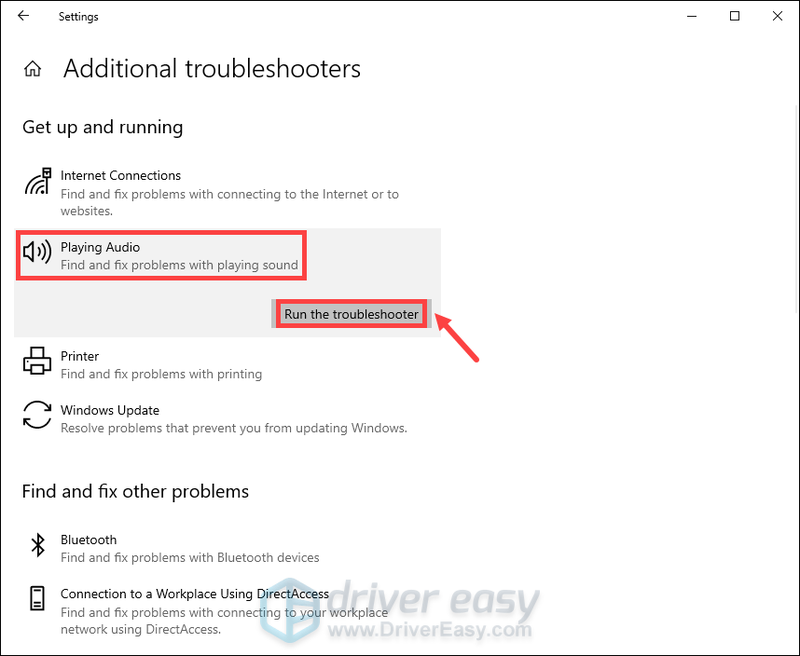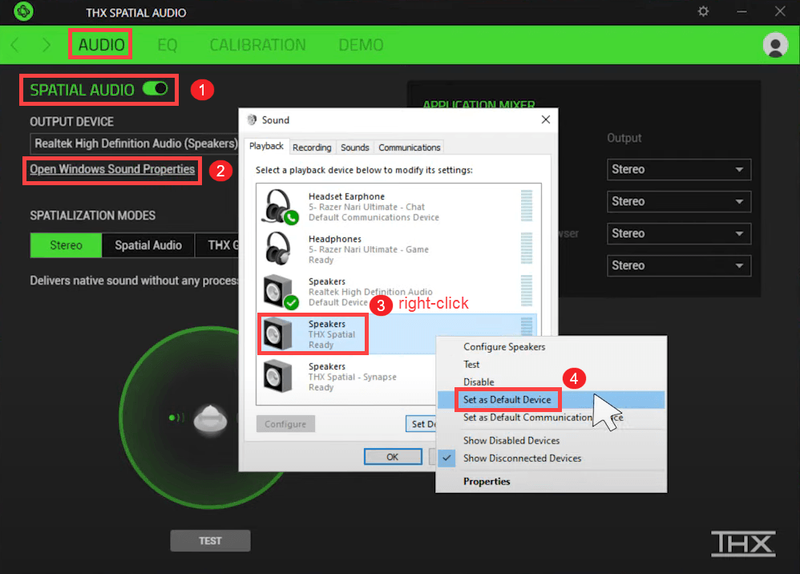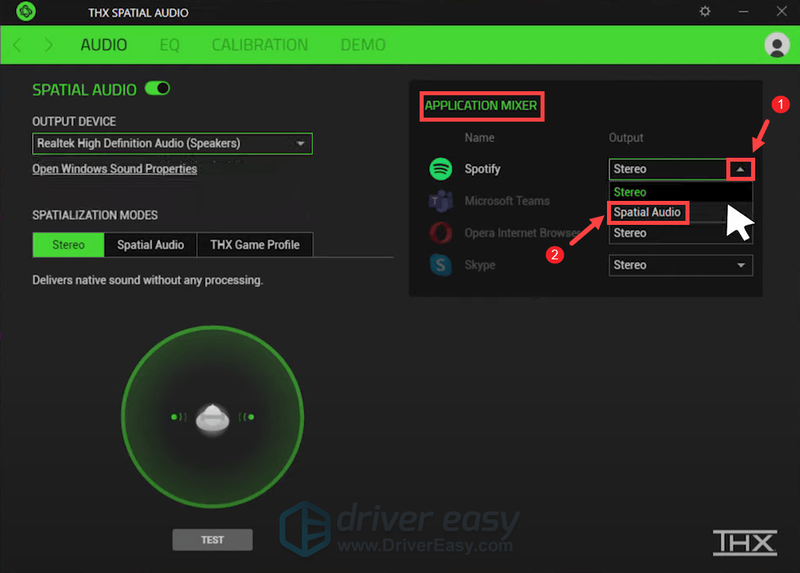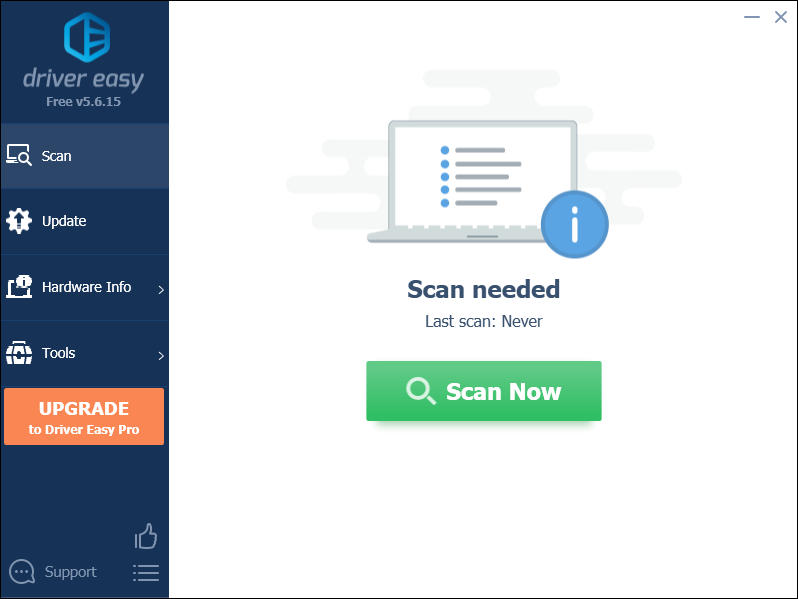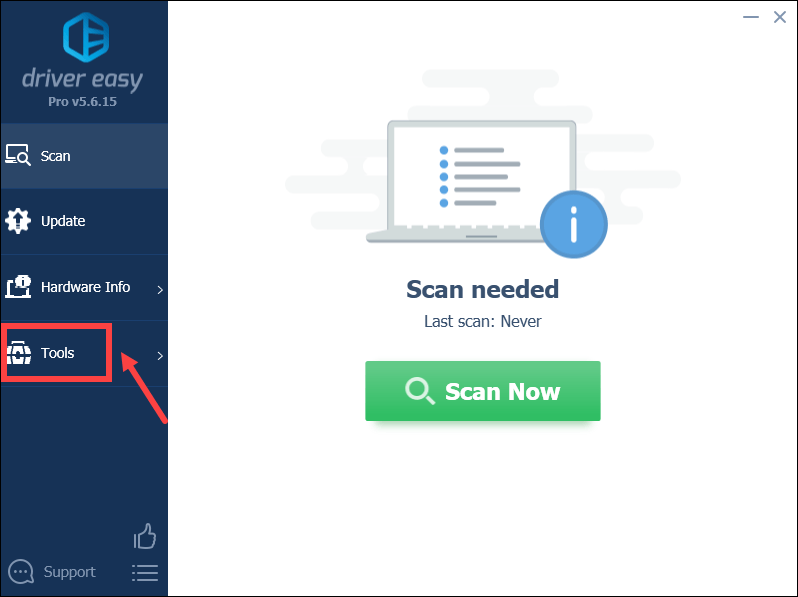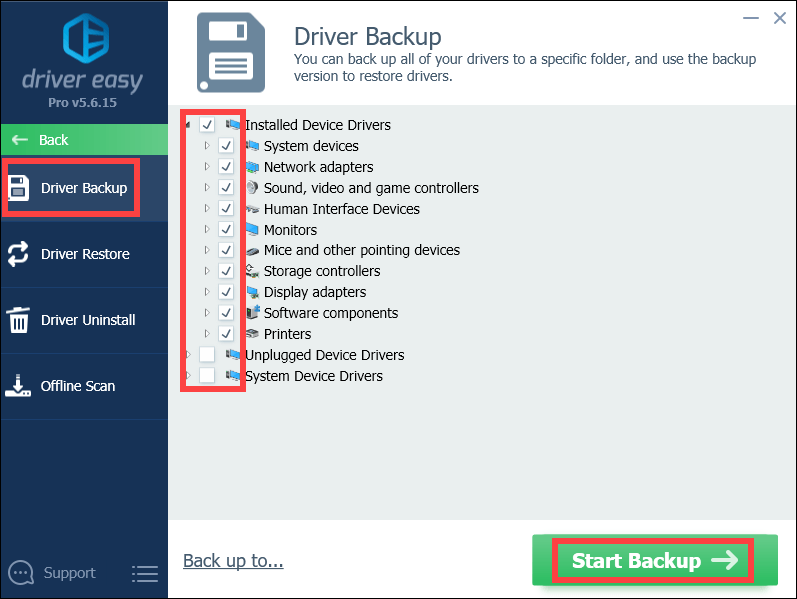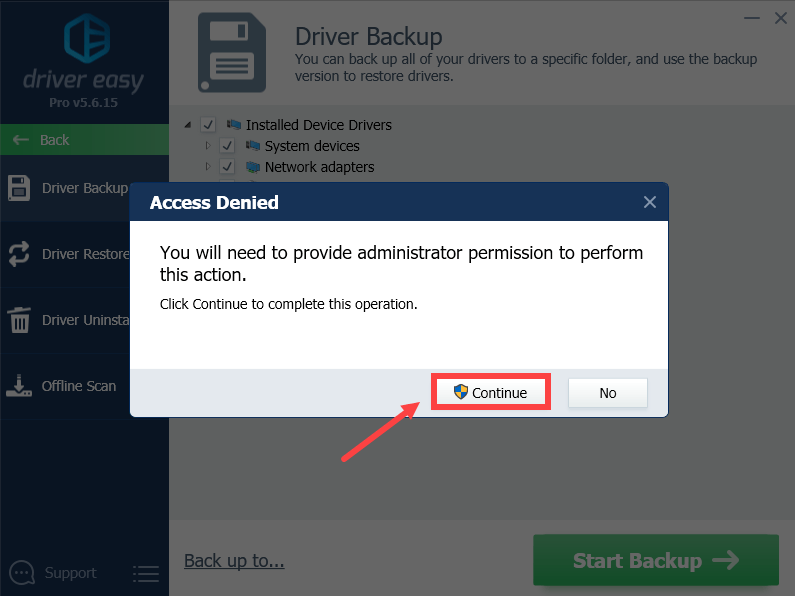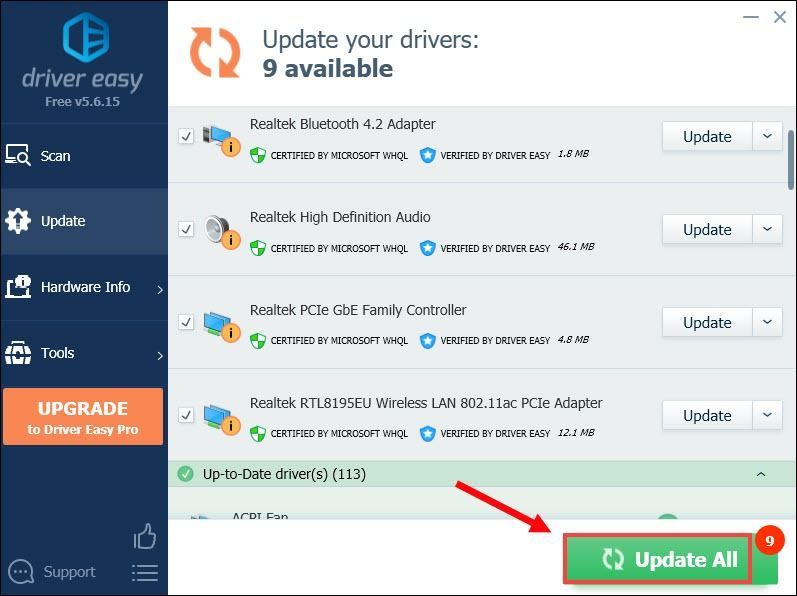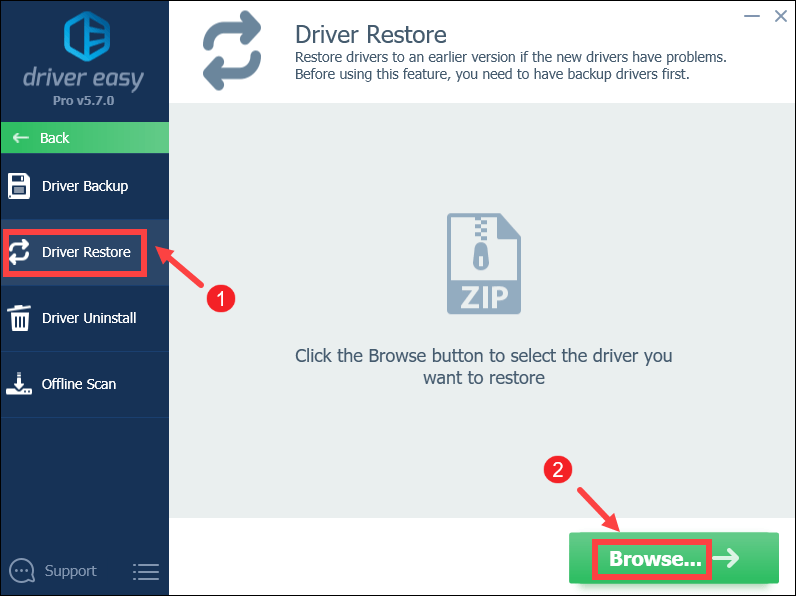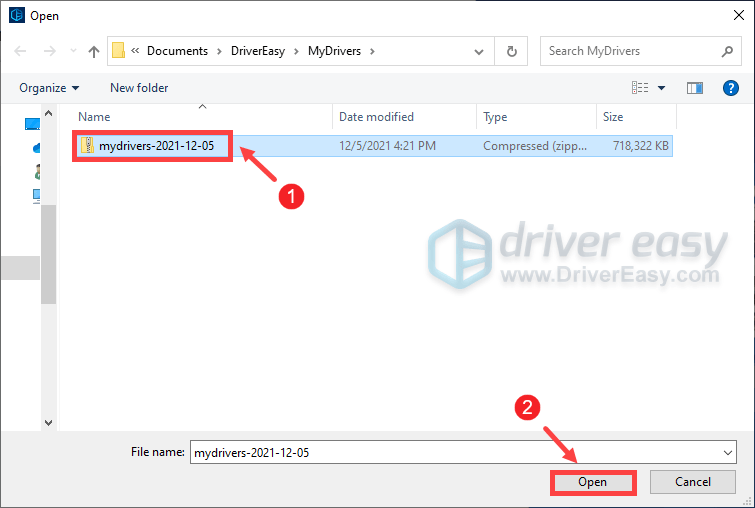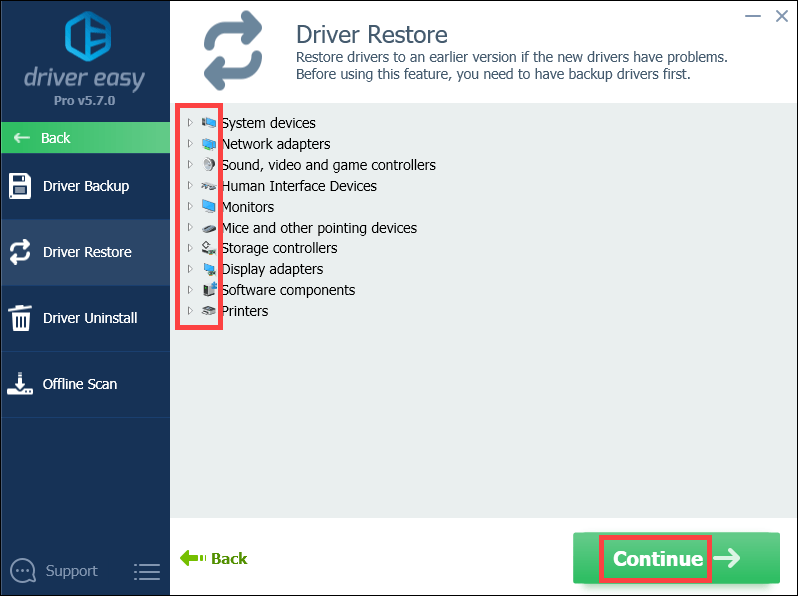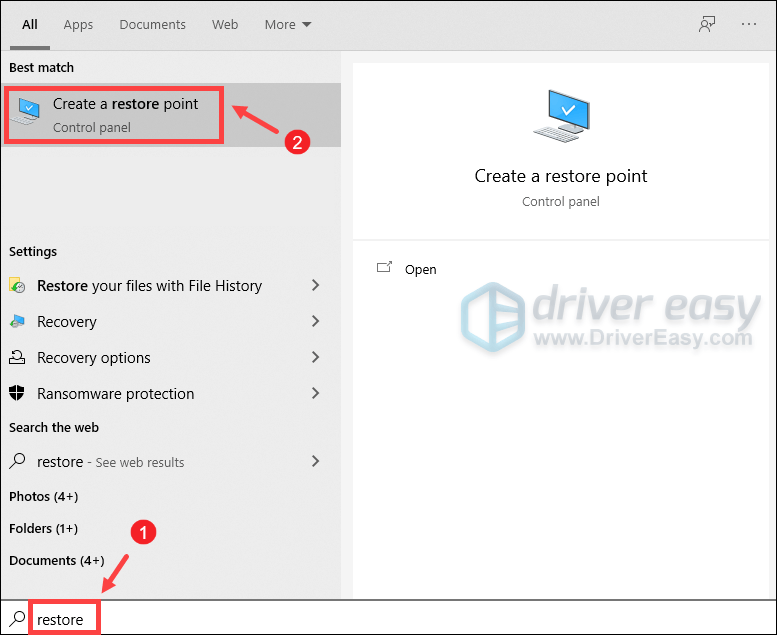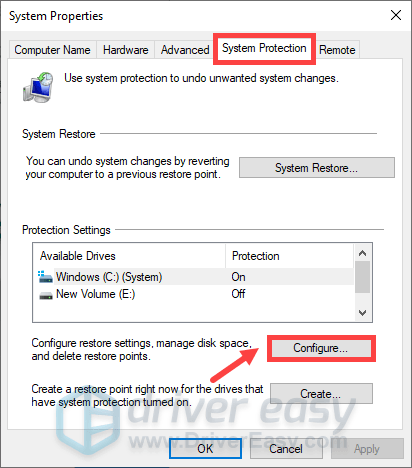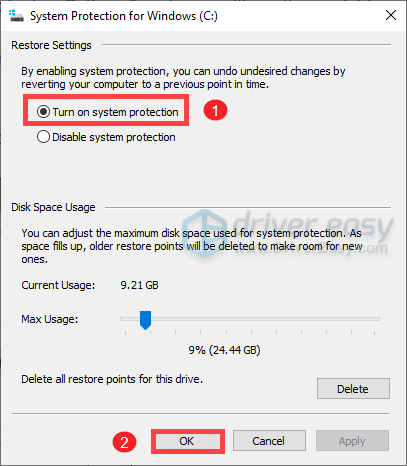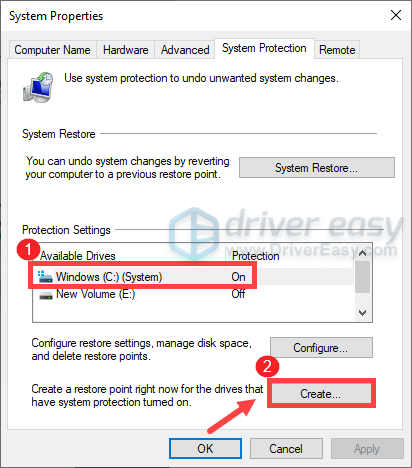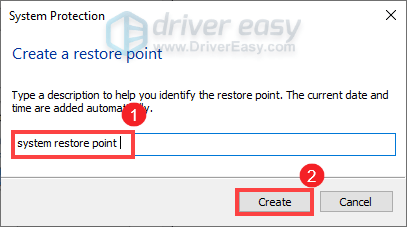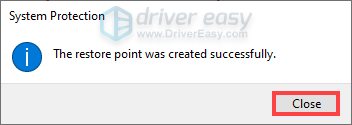THX Spatial Audio je softverski paket koji je osmišljen da poboljša vaš zvuk igranja s autentičnijim i detaljnijim zvučnim pejzažima i boljom kontrolom vašeg zvuka igranja. Međutim, neki korisnici su to izvijestili ne radi . Za neke, nema zvuka . Za druge, oni ne čuje se nikakva razlika ili zvuk samo pucketa / zuji . Bez obzira na probleme koje imate, nadamo se da ćete ih moći riješiti isprobavanjem rješenja u ovom postu.
Isprobajte ove popravke
Možda ih nećete morati isprobati sve; jednostavno idite niz popis dok ne pronađete onaj koji radi.
- U okvir za pretraživanje upišite provjeriti ima li ažuriranja . Klik Provjerite ima li ažuriranja od rezultata.
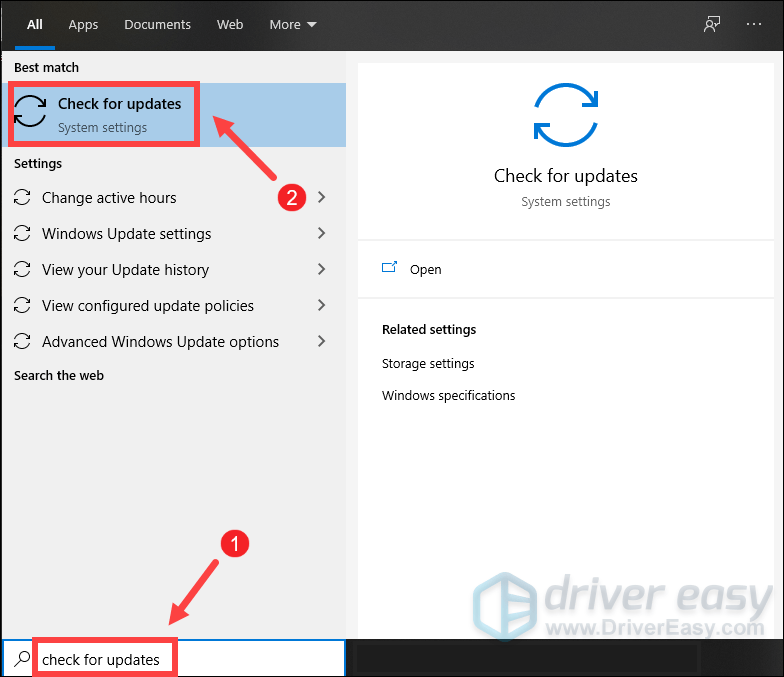
- Klikni na Provjerite ima li ažuriranja tab. Ako postoje dostupna ažuriranja, automatski će se početi preuzimati i instalirati. Jednostavno pričekajte da se završi i od vas će se tražiti da ponovno pokrenete računalo.
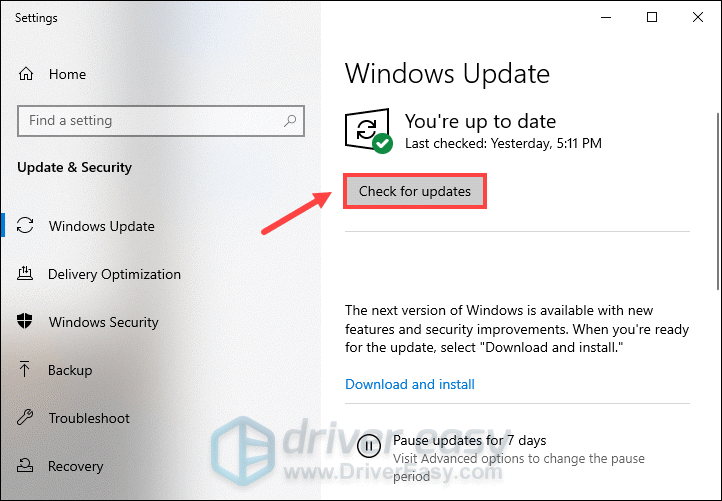
- Na tipkovnici pritisnite Windows logotip + tipke I istovremeno otvoriti Postavke.
- Klik Ažuriranje i sigurnost .
- Izaberi Rješavanje problema iz lijevog okna. Zatim označite Reprodukcija zvuka alat za rješavanje problema i kliknite Pokrenite alat za rješavanje problema .
Ako se ovdje ne prikazuju alati za rješavanje problema, kliknite Dodatni alati za rješavanje problema .
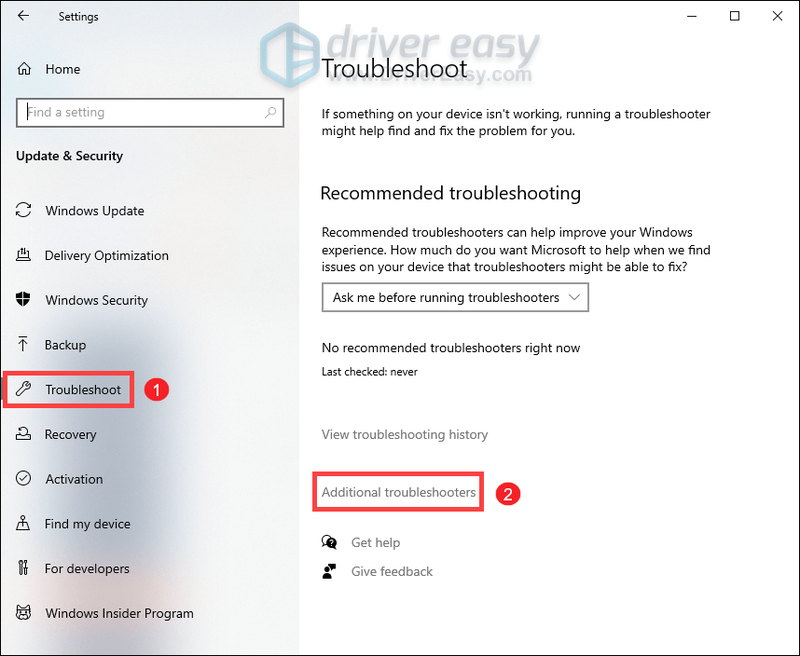
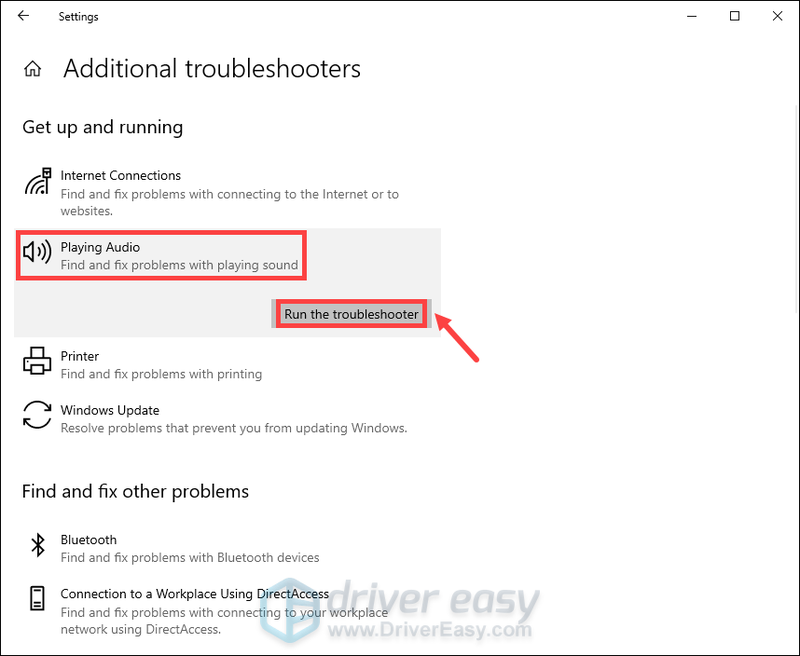
- Pokrenite svoju aplikaciju THX Spatial Audio.
- Na kartici AUDIO uključite PROSTORN ZVUK. Klik Otvorite Windows svojstva zvuka .
U prozoru Zvuk koji se otvori, kliknite desnom tipkom miša Zvučnici THX Spatial Ready i odaberite Postavi kao zadani uređaj .
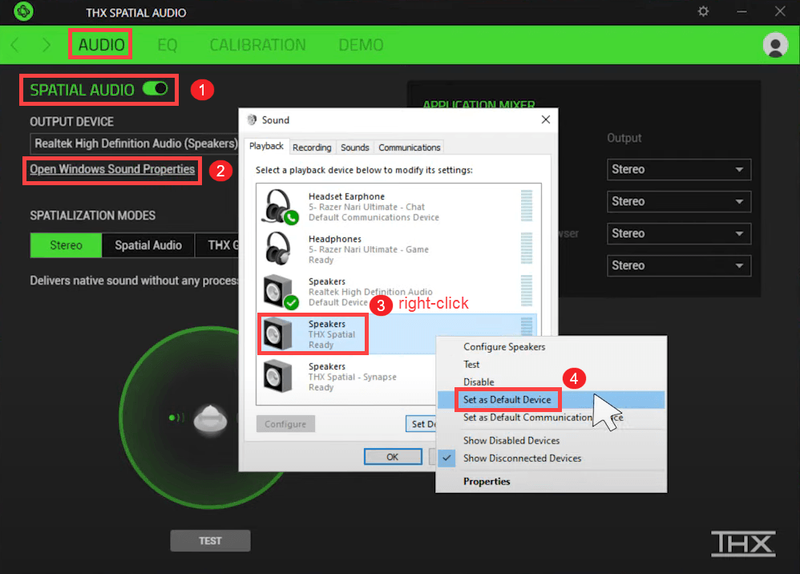
- Zatim u odjeljku MJEŠAČ ZA PRIMJENU odaberite Prostorni zvuk kao izlaz.
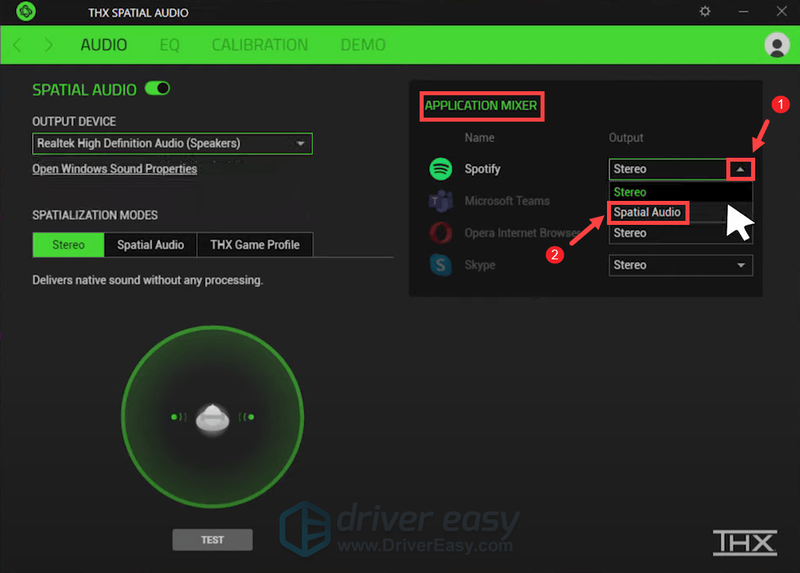
- Pokrenite Driver Easy i kliknite na Skeniraj sada dugme. Driver Easy će zatim skenirati vaše računalo i otkriti sve uređaje sa zastarjelim upravljačkim programima.
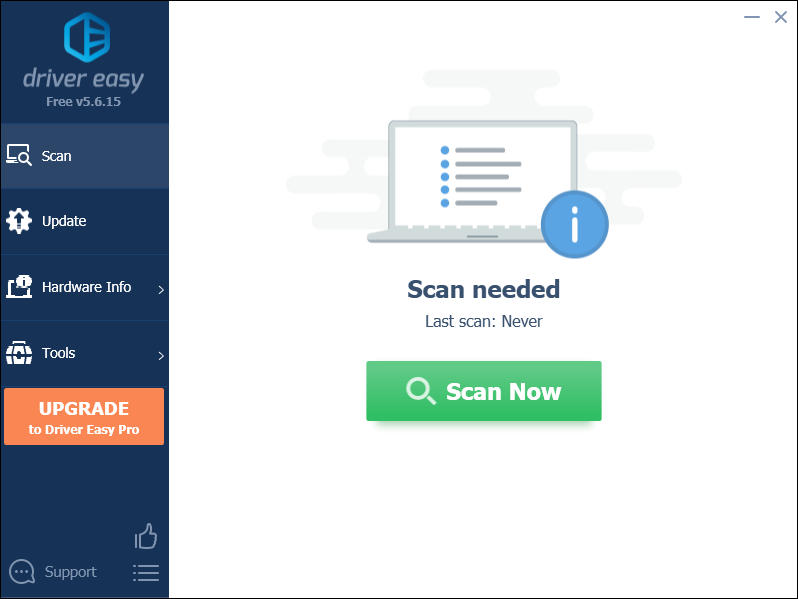
Prije nego dopustite Driver Easyu da ažurira svoje upravljačke programe, možete sigurnosno kopirajte svoje drajvere . - Klik Alati .
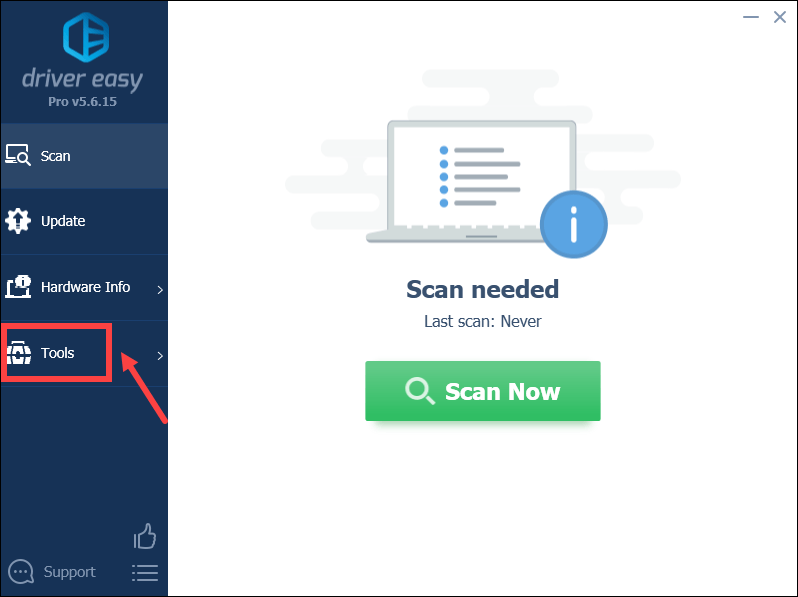
- Ispod Sigurnosna kopija upravljačkog programa odjeljak, odaberite upravljačke programe koje želite sigurnosno kopirati, a zatim kliknite Pokreni sigurnosno kopiranje. Upravljački programi koje ste odabrali bit će sigurnosno kopirani na sljedeću stazu prema zadanim postavkama:
C:Users[vaše korisničko ime]DocumentsDriverEasyMyDrivers
Ako želite izraditi sigurnosnu kopiju upravljačkih programa na drugu stazu, samo kliknite gumb Promijeni da biste promijenili put sigurnosne kopije.
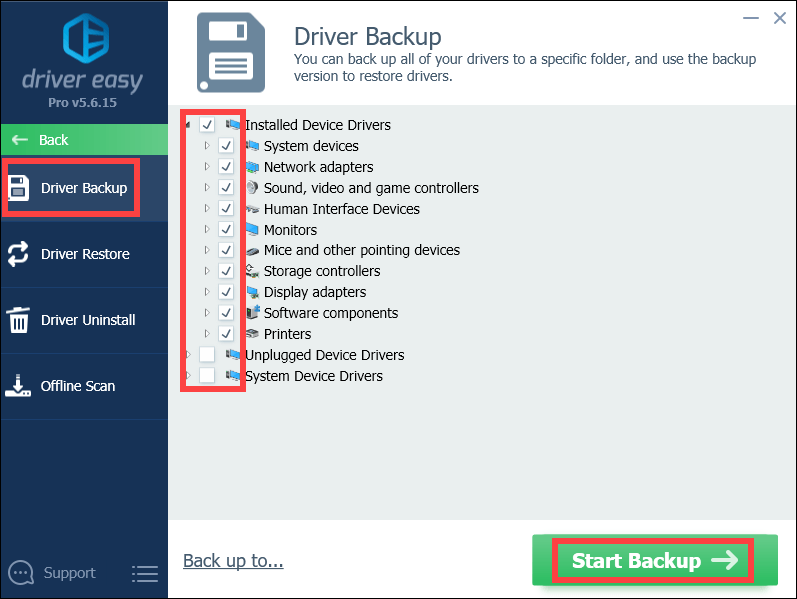
- Od vas će se tražiti dopuštenje. Klik Nastaviti . Zatim kliknite Da .
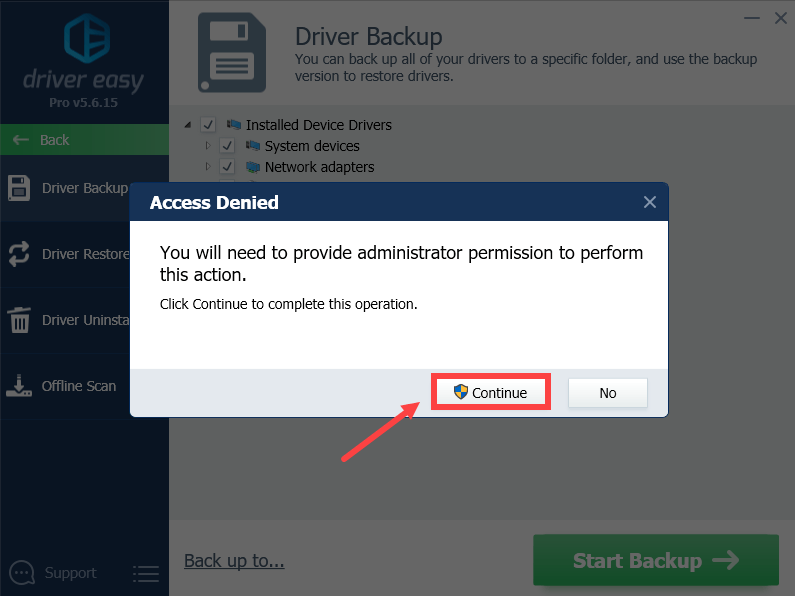
- Zatim pričekajte da se proces sigurnosne kopije dovrši. Nakon dovršetka sigurnosne kopije, otvorit će se mapa sigurnosne kopije i pronaći ćete .zip datoteku sigurnosnih kopija upravljačkog programa.
- Sada možete ažurirati svoje upravljačke programe uz Driver Easy.
Klik Ažuriraj sve . Driver Easy će zatim preuzeti i ažurirati sve vaše zastarjele i nedostajuće upravljačke programe, dajući vam najnoviju verziju svakog od njih, izravno od proizvođača uređaja.
Ovo zahtijeva Pro verzija koji dolazi uz punu podršku i 30-dnevno jamstvo povrata novca. Od vas će se tražiti da izvršite nadogradnju kada kliknete Ažuriraj sve. Ako ne želite nadograditi na Pro verziju, također možete ažurirati svoje upravljačke programe BESPLATNOM verzijom. Sve što trebate učiniti je preuzeti ih jednu po jednu i ručno ih instalirati.
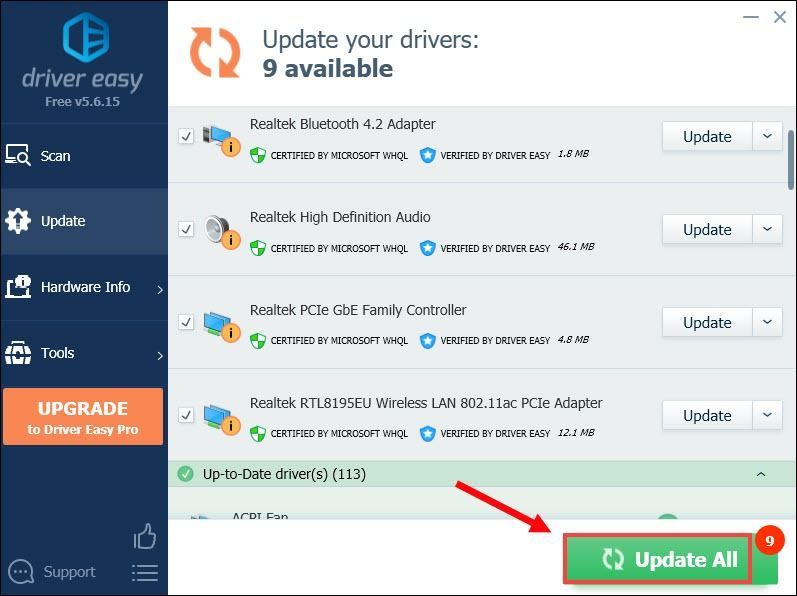 The Pro verzija Driver Easy dolazi s puna tehnička podrška . Ako trebate pomoć, kontaktirajte Driver Easy tim za podršku na .
The Pro verzija Driver Easy dolazi s puna tehnička podrška . Ako trebate pomoć, kontaktirajte Driver Easy tim za podršku na . - Pokrenite Driver Easy i kliknite Alati .
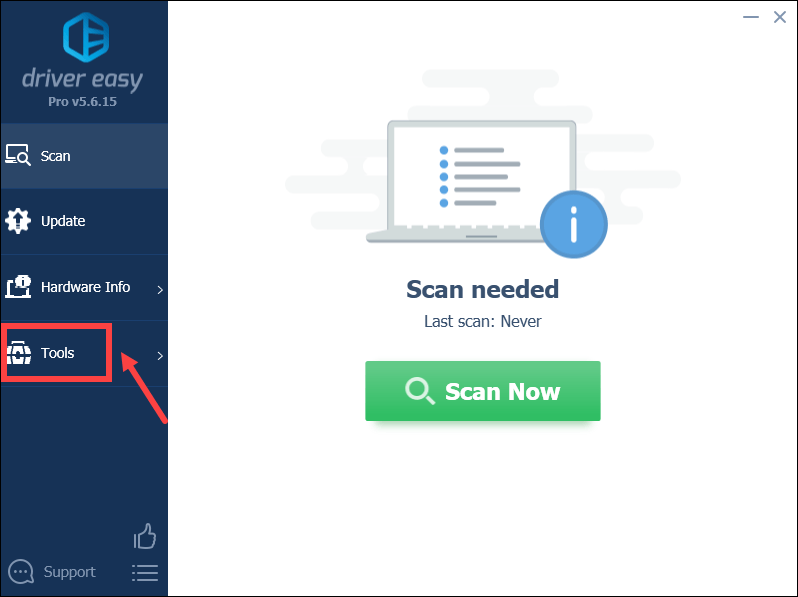
- Klik Vraćanje upravljačkog programa , a zatim kliknite Pretraživati… .
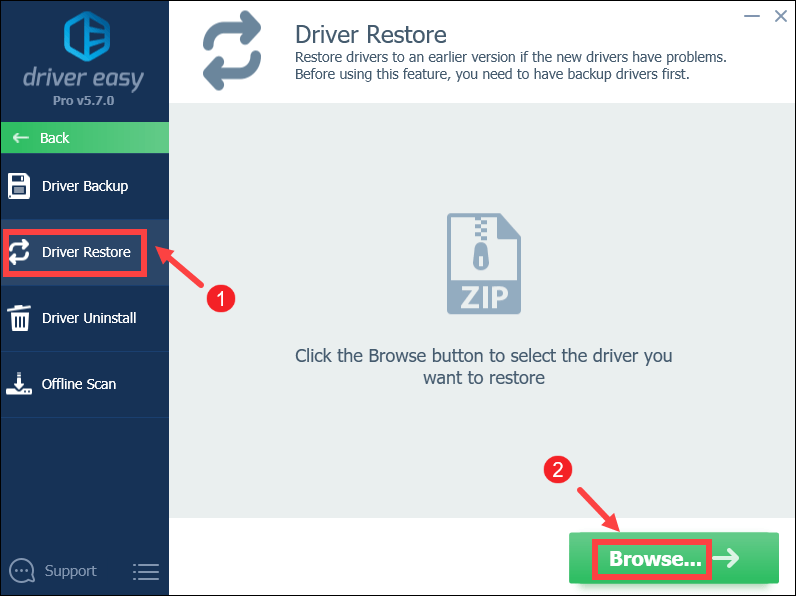
- U skočnom prozoru odaberite sigurnosnu kopiju upravljačkog programa iz koje ćete vratiti, a zatim kliknite Otvorena .
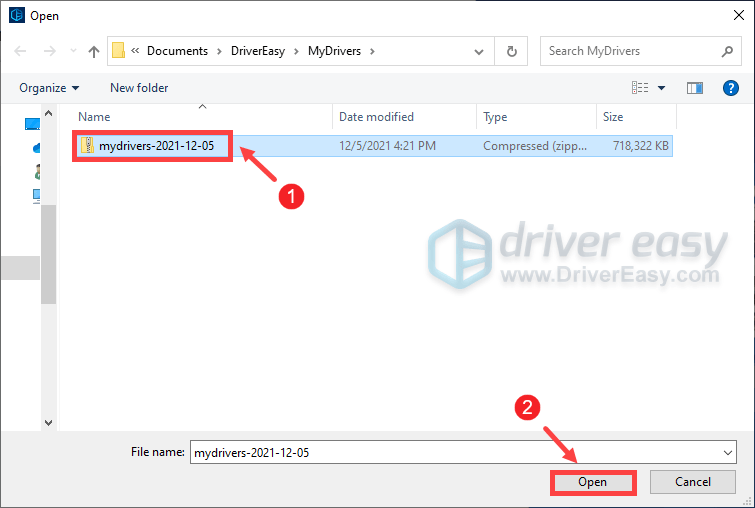
- U Driver Easy odaberite upravljački program koji ćete vratiti, a zatim kliknite Nastaviti .
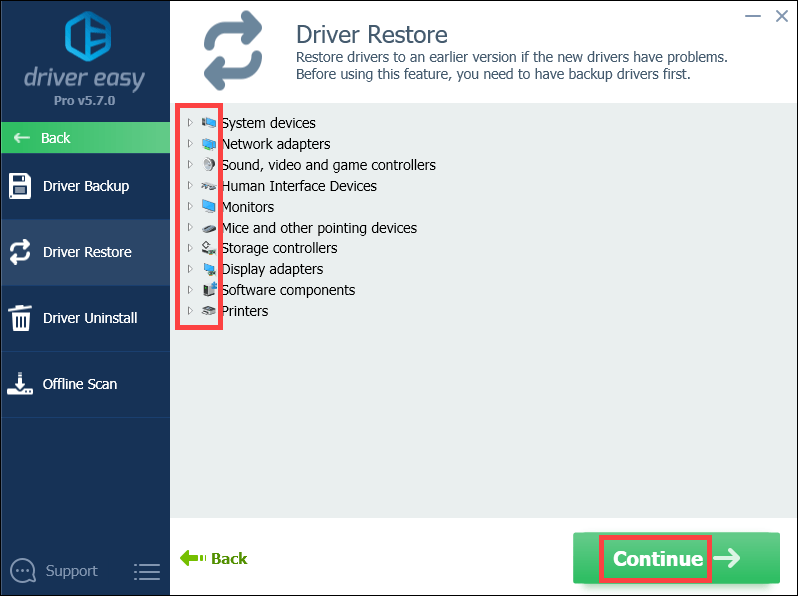
- Klik u redu nakon što je Driver Easy vratio upravljački program.
- U okvir za pretraživanje upišite vratiti . Zatim kliknite Napravite točku vraćanja iz rezultata.
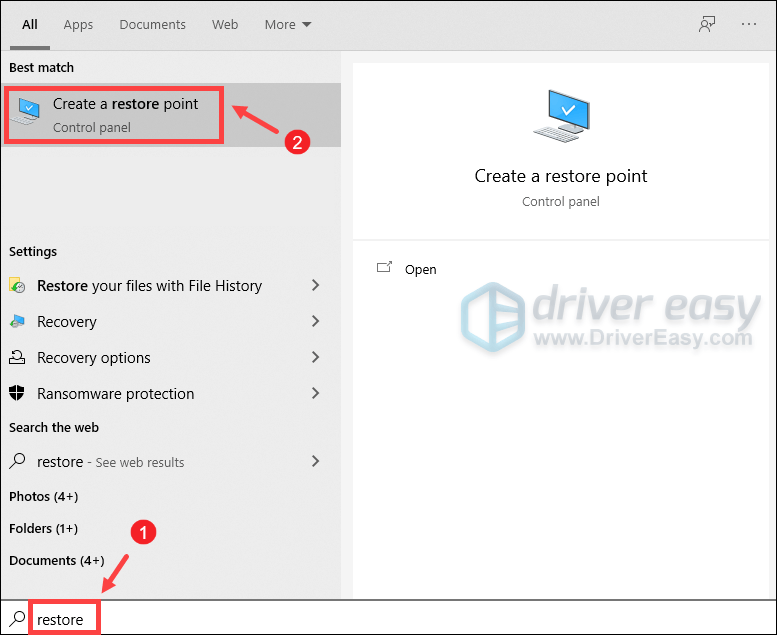
- U odjeljku Postavke zaštite odaberite upravljački program sustava i kliknite na Konfigurirati… gumb ako zaštita nije uključena.
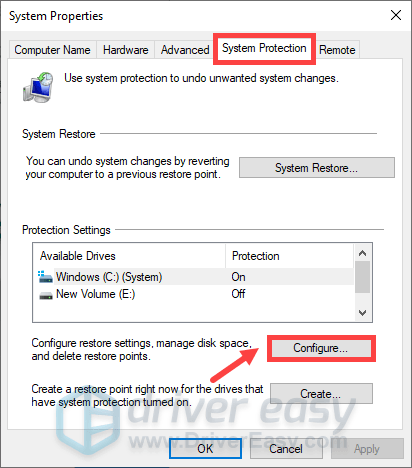
- Označite Uključite zaštitu sustava . Zatim kliknite u redu .
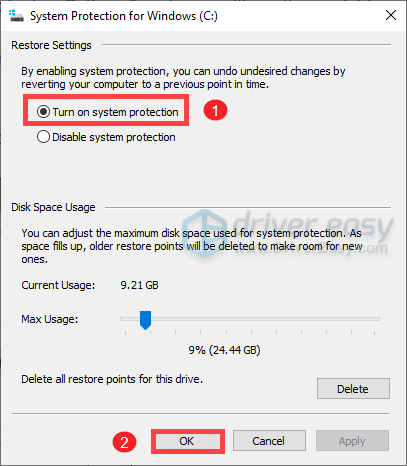
- Sada odaberite pogon sustava i kliknite Stvoriti… .
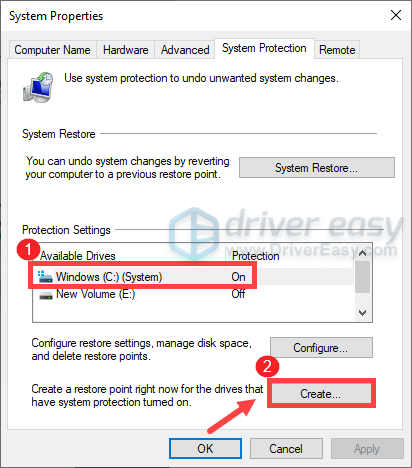
- Unesite opis svoje točke vraćanja koju možete prepoznati. Zatim kliknite Stvoriti .
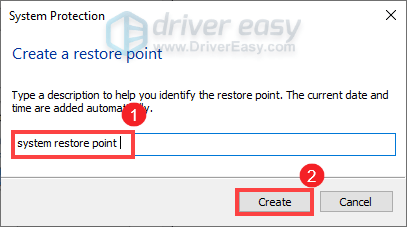
- Kada je uspješno stvorio točku vraćanja, kliknite Zatvoriti .
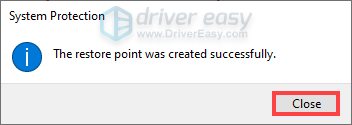
- Pokrenite softver. Reimage će započeti duboko skeniranje vašeg sustava. Proces može potrajati neko vrijeme.
- Nakon što skeniranje završi, vidjet ćete potpuni pregled vašeg sustava i problema. Klik POČNITE POPRAVAK za pokretanje postupka popravka i pričekajte da Reimage riješi problem.
 Popravak je dostupan uz plaćenu verziju Reimagea koja dolazi sa 60-dnevnim jamstvom povrata novca. Ako naiđete na bilo kakve probleme tijekom korištenja Reimagea, slobodno kontaktirajte njihov tim za podršku.
Popravak je dostupan uz plaćenu verziju Reimagea koja dolazi sa 60-dnevnim jamstvom povrata novca. Ako naiđete na bilo kakve probleme tijekom korištenja Reimagea, slobodno kontaktirajte njihov tim za podršku.
1. Preuzmite i instalirajte sva ažuriranja sustava Windows
Prije nego što se upustite u bilo koje napredne izmjene, uvjerite se ponovno pokrenite i softver Synapse i aplikaciju THX Spatial Audio. Tada ćete morati instalirati najnovija ažuriranja sustava Windows. Obično dolaze s ispravcima pogrešaka i donose nove značajke.
Nakon ponovnog pokretanja, reproducirajte podržani sadržaj da provjerite radi li. Ako vaš THX Spatial Audio još uvijek ne radi, prijeđite na sljedeći popravak.
2. Pokrenite alat za rješavanje problema sa zvukom
Kad god se suočite s problemima bez zvuka ili drugih problema u vezi sa zvukom, možete koristiti Windows alat za rješavanje problema. Pomaže vam otkriti probleme i pokušati riješiti manje probleme na Windows računalima. Da biste pokrenuli alat za rješavanje problema sa zvukom, slijedite upute u nastavku.
Ako Windows ne uspije riješiti vaše probleme, pokušajte sljedeći popravak u nastavku.
3. Provjerite jeste li postavili THX Spatial Audio kao svoj uređaj
Ako ne možete čuti nikakvu razliku nakon instaliranja aplikacije THX Spatial Audio, moguće je da je niste postavili kao uređaj za reprodukciju. U tom slučaju slijedite dolje navedene korake za konfiguracije.
Nakon što to učinite, trebali biste moći uživati u značajci THX Spatial na svom audio uređaju.
4. Ažurirajte svoje audio upravljačke programe
Za većinu problema povezanih sa zvukom u sustavu Windows glavni je krivac vaš oštećeni ili zastarjeli upravljački program za zvuk. Korištenje zastarjelih upravljačkih programa može dovesti do problema s nekompatibilnošću, što može uzrokovati kvar vašeg THX Spatial Audioa. Stoga morate ažurirati svaki svoj audio upravljački program kako bi THX Spatial Audio radio.
Da biste ažurirali svoje audio upravljačke programe, možete to učiniti ručno putem Upravitelja uređaja ili izravno otići na web-mjesta proizvođača zvučne kartice kako biste preuzeli i instalirali najnovije upravljačke programe. Ako koristite bilo koji Razer uređaj, također ćete morati ažurirati sve upravljačke programe za slušalice. Očito, ovo je prilično dugotrajno.
Ako nemate vremena ili strpljenja sami ažurirati upravljačke programe, možete ih koristiti Vozač Lako da obavi užurbani posao za vas. To je koristan alat koji automatski prepoznaje vaš sustav i pronalazi ispravne upravljačke programe za njega.
Kada se ažuriranje završi, ponovno pokrenite računalo. Zatim reproducirajte podržani sadržaj kako biste provjerili ima li promjena.
Ako vaš problem i dalje postoji, a vi to želite vratite svoje drajvere , to također možete učiniti jednostavno uz Driver Easy.
Svoje upravljačke programe možete vratiti samo kada napravite sigurnosnu kopiju upravljačkih programa.5. Izvršite vraćanje sustava
Nakon svega ostalog, možete vratiti svoj sustav na točku prije nego što je THX Spatial Audio djelovao. Moguće je da je problem koji imate olakšana promjenom kroz koju je vaš sustav nedavno prošao i koju ne možete točno odrediti.
Vraćanje sustava je značajka sustava Windows koja može pomoći u rješavanju određenih vrsta računalnih problema. Stoga, kada stvari krenu po zlu, možete izvršiti vraćanje sustava. Evo kako to možete učiniti.
Međutim, ako vam niti jedno od gore navedenih rješenja ne uspije, možda ćete morati provjeriti nedostaju li ili su oštećene sistemske datoteke. Možete koristiti alat za provjeru sistemskih datoteka (sfc /scannow) za traženje kritičnih problema sa sustavom, ali većinu vremena skenira samo glavne datoteke i može propustiti manje probleme.
U tom slučaju trebate upotrijebiti moćniji alat za popravak vašeg sustava, a mi preporučujemo Reimage . To je napredni alat za popravak računala koji skenira vaše računalo, otkriva problem i rješava ih automatski, bez gubitka vaših podataka.
Nadam se da će vam ovaj post biti od pomoći! Ako vaš THX Spatial Audio još uvijek ne radi. Tada ćete morati deinstalirajte i ponovno instalirajte THX Spatial Audio ili kontaktirajte tim za podršku .